Win XP下 U盘安装Fedora 17
在UEFI-windows10下安装BIOS-windowsXP的方法(已更新)
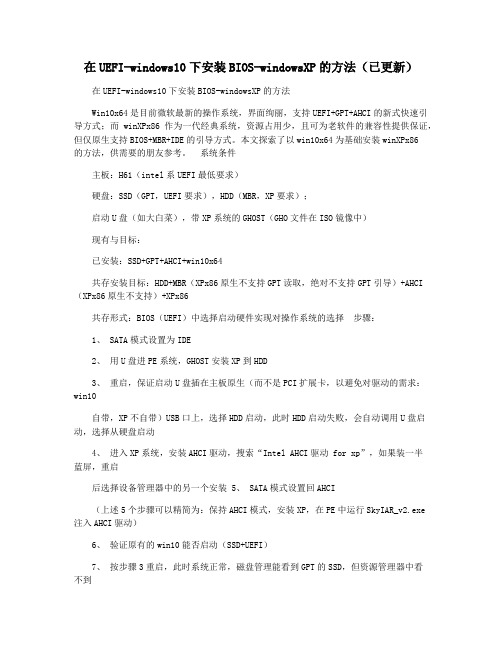
在UEFI-windows10下安装BIOS-windowsXP的方法(已更新)在UEFI-windows10下安装BIOS-windowsXP的方法Win10x64是目前微软最新的操作系统,界面绚丽,支持UEFI+GPT+AHCI的新式快速引导方式;而winXPx86作为一代经典系统,资源占用少,且可为老软件的兼容性提供保证,但仅原生支持BIOS+MBR+IDE的引导方式。
本文探索了以win10x64为基础安装winXPx86的方法,供需要的朋友参考。
系统条件主板:H61(intel系UEFI最低要求)硬盘:SSD(GPT,UEFI要求),HDD(MBR,XP要求);启动U盘(如大白菜),带XP系统的GHOST(GHO文件在ISO镜像中)现有与目标:已安装:SSD+GPT+AHCI+win10x64共存安装目标:HDD+MBR(XPx86原生不支持GPT读取,绝对不支持GPT引导)+AHCI (XPx86原生不支持)+XPx86共存形式:BIOS(UEFI)中选择启动硬件实现对操作系统的选择步骤:1、 SATA模式设置为IDE2、用U盘进PE系统,GHOST安装XP到HDD3、重启,保证启动U盘插在主板原生(而不是PCI扩展卡,以避免对驱动的需求:win10自带,XP不自带)USB口上,选择HDD启动,此时HDD启动失败,会自动调用U盘启动,选择从硬盘启动4、进入XP系统,安装AHCI驱动,搜索“Intel AHCI驱动for xp”,如果装一半蓝屏,重启后选择设备管理器中的另一个安装 5、 SATA模式设置回AHCI(上述5个步骤可以精简为:保持AHCI模式,安装XP,在PE中运行SkyIAR_v2.exe注入AHCI驱动)6、验证原有的win10能否启动(SSD+UEFI)7、按步骤3重启,此时系统正常,磁盘管理能看到GPT的SSD,但资源管理器中看不到SSD的分区8、替换disk.sys,搜索“让XP系统支持GPT硬盘”,替换3个文件,注意下载的disk.sys是否正确:属性-详细信息中应当有版本号,否则启动时会蓝屏 9、按步骤3重启,检查是否已能读写GPT的SSD 10、用U盘进PE系统,在diskgenius中激活XP系统的分区,保存分区表,则重启后HDD应能够独立引导XP系统,不需U盘帮助。
WINPE安装XP系统三种方法

WINPE安装XP系统三种方法!一、准备工作1、下载WinPE硬盘版,直接安装!(或用WINRAR解压为ISO,利用虚拟光驱加载,也可以直接再解压,把ISO里面的文件解压出来。
)2、下载winxp的镜像文件,放在非系统盘一般不在C盘就可以。
二、安装WinPE运行WINPE安装目录下的“安装.EXE”如图1。
图1选择1,回车即开始安装WinPE,这种自动安装方式是默认在系统盘安装的,但关系不大。
然后进入画面如图2图2设定外置程序存放在那个盘上,只输入字符,不是系统盘就行,然后进入如图3画面。
图3复制文件,等待就是了。
完成后如图4。
图4按任意键退出安装程序。
重新启动进入选择菜单如图5。
图5使用上、下光标键选择“WinPE By :老毛桃”。
然后进入画面如图6。
图6WinPE 安装完成。
三、安装WINXP系统1、格式化磁盘打开我的电脑或者资源管理器,选择C盘,右击选择格式化(A)如图7图7点击进入如图8画面。
图8如果是新磁盘确信磁盘没有损坏,可点上快速格式化,如果磁盘使用时间较长,可去掉快速格式化以确保格式化后修复磁盘损坏扇区。
点击开始格式化磁盘。
2、用虚拟光驱加载镜像文件如果要解压缩镜像文件直接安装,此项省略。
打开外置程序安装盘,选择“外置程序\VDM ”文件夹下的VDM1.EXE如图9,装载winxp安装盘的镜像文件。
图9点击装载如图10。
图10点击浏览找到下载下来的WINXP安装镜像文件如图11。
图11点击打开,返回到浏览选择画面如图12。
图12点击确定如图13。
图13至此完成虚拟光驱加载镜像文件过程。
装载完成后!以下分为三种安装方法!1复制安装WINXP操作系统点击虚拟光驱盘符B:,找到安装程序SETUP.EXE ,双击打开如图14,进行安装。
图14也可以把安装文件解压缩,转到解压缩的安装文件夹下面,找到SETUP.EXE如图15。
图15双击打开,进入安装程序如图16图16此后就和windows下安装系统没区别了,复制完成后重启就可以全新安装了。
详细的gostxp系统安装教程课件

第四步:过一段时间后——等待老毛桃讲u盘 制作为启动盘(一般3分钟以内)
• 出现了如图片中所示后,点击 “否”,如此一来。u盘启动盘 已经制作完毕了。
然后去看看你的u盘吧
• u盘内只有一个文件夹叫“GHO”打开后有一个记事本 “Readme.txt”再打开后有一段文字“将GHO镜像或者 包含有GHO的ISO文件复制到本目录(GHO文件夹),进入பைடு நூலகம்PE时会自动弹出一键安装程序。”
倘若没有拔出u盘如下设置即可
• 重启电脑,进入biot界面
进入boot后将1图变成2图即可
图1
图2
第三章:重装系统
• 第一步:BIOS的设置,将USB启动设置为第一启动盘。不同的电脑, 进入BIOS的设置界面是不同的,有的电脑是”Dle“f2.f12的都有。 根据自己的电脑进入。
• 进入BIOS后的界面如图
• 通过左右键选择到Boot
• 通过”-“将”removable devices“移动下来
• 在hard Drive内通过“-”将其 子菜单里的第三个菜单移到最 上面。比较2图即可明白
• 后按F10保存退 出。”enter“键
上步重启电脑后进入如图:进入老毛桃界面,按1键 后进入winpe
如图winpe界面,点击分区工具
如图所示分区界面。
选择c盘点击格式化,点击格式化,选择”是“
• 这样。u盘启动盘就制作好了。
第二章:gostxp系统的下载及其解压 第一步:gostxt下载
• 推荐您去系统之家下载gost系统/xp/ • 随便点击一个下载即可,如我选择”雨林木风 GHOST XP SP3 特别装
机版 YN12.10“
第二步:gostxp系统的解压
XP下重装纯净版XP硬盘安装法

XP下重装纯净版XP硬盘安装法也许很多人感觉自己的XP系统不好,想重装系统。
Windows XP with SP3 VOL MSDN 简体中文版,是XP中最稳定的一个版本!其他比如深度,雨林木风等等虽然口碑不错,但再安装极个别软件时,会出错!运行时偶尔也会出错!特别是一些所谓的精简版,运行速度的确是比较快,但由于精简过度,稳定性大打折扣!密钥:MRX3F-47B9T-2487J-KWKMF-RPWBY说明:此版本为大客户VOL版。
下载地址:ed2k://|file|zh-hans_windows_xp_professional_with_service_pack_3_x86_ cd_vl_x14-74070.iso|630237184|ec51916c9d9b8b931195ee0d6ee9b40e|h=LRBT LEWQ4SJVGBUFC5YR2OYIBCS44MBK|/如果我们不刻盘就能在XP界面下安装原版呢。
有些朋友尝试过不用刻光盘安装原版XP。
比如,下载镜像后解压到硬盘,运行其中的steup.exe,开始安装。
但令人意外的是,第一次重启后,提示“要插入安装光盘到光驱”(下图1)许多人只好就此停止,无法安装原版XP。
下面我们了解如下在XP系统下用硬盘法重新安装微软原版XP(纯净版XP)步骤如下:一、在XP系统下运行已经下载解压好的XP镜像下的SETUP文件,执行安装WINDWOSXP,稍后弹出下面对话框,将下拉列表中选择安装类型为:全新安装二、点击弹出框中的高级选项:(下图2)点击高级设置,设置一下“从此文件夹复制安装文件”这一项里的路径,设置成解压后的镜像里的I386文件夹的路径如下图,并且把高级选项里的两项都勾上(下图3)开始向C盘复制文件,复制完后重启就和用光盘装系统一样了。
OK到此完成。
接下来按常规方法进行安装就行了。
Win XP Embedded(xpe)安装入门
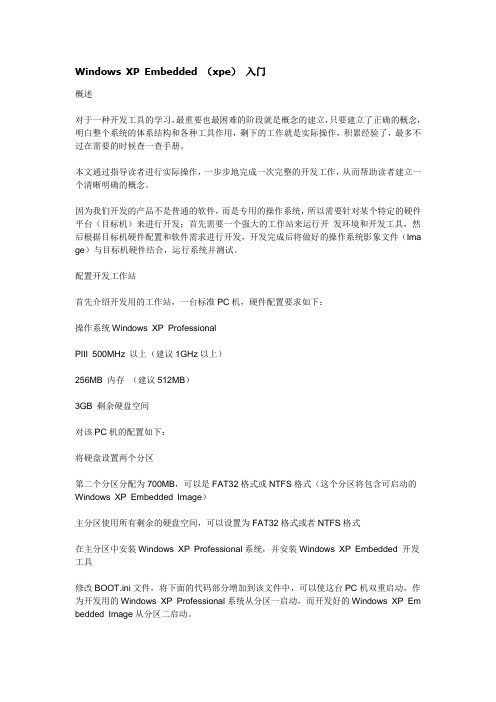
Windows XP Embedded (xpe)入门概述对于一种开发工具的学习,最重要也最困难的阶段就是概念的建立,只要建立了正确的概念,明白整个系统的体系结构和各种工具作用,剩下的工作就是实际操作,积累经验了,最多不过在需要的时候查一查手册。
本文通过指导读者进行实际操作,一步步地完成一次完整的开发工作,从而帮助读者建立一个清晰明确的概念。
因为我们开发的产品不是普通的软件,而是专用的操作系统,所以需要针对某个特定的硬件平台(目标机)来进行开发;首先需要一个强大的工作站来运行开发环境和开发工具,然后根据目标机硬件配置和软件需求进行开发,开发完成后将做好的操作系统影象文件(Ima ge)与目标机硬件结合,运行系统并测试。
配置开发工作站首先介绍开发用的工作站,一台标准PC机,硬件配置要求如下:操作系统Windows XP ProfessionalPIII 500MHz 以上(建议1GHz以上)256MB 内存(建议512MB)3GB 剩余硬盘空间对该PC机的配置如下:将硬盘设置两个分区第二个分区分配为700MB,可以是FAT32格式或NTFS格式(这个分区将包含可启动的Windows XP Embedded Image)主分区使用所有剩余的硬盘空间,可以设置为FAT32格式或者NTFS格式在主分区中安装Windows XP Professional系统,并安装Windows XP Embedded 开发工具修改BOOT.ini文件,将下面的代码部分增加到该文件中,可以使这台PC机双重启动,作为开发用的Windows XP Professional系统从分区一启动,而开发好的Windows XP Em bedded Image从分区二启动。
[boot loader]timeout=30default=multi(0)disk(0)rdisk(0)partition(1)\\Windows[operating systems]multi(0)disk(0)rdisk(0)partition(1)\\Windows="Microsoft Windows XP Professional" /fast detectmulti(0)disk(0)rdisk(0)partition(2)\\Windows="Microsoft Windows XP Embeddedd" /fast detect安装Windows XP Embedded开发工具将Windows XP Embedded开发包的CD1放入CD-ROM中,在自动运行的提示中,按照以下顺序安装XPE开发工具:Tools Setup:安装XPE开发工具(包括Target Designer, Component Designer, Comp onent Database Manager, 以及其他工具)Database Engine Setup:安装SQL Server 2000 Desktop Edition database engine (MSDE)Database Setup:安装组件数据库及Repositories开发工作站的其他配置在C盘新建一个XPE_Demo目录,用来放置开发中生成的配置定义文件和组件定义文件。
win7远程fedora+ssh安装
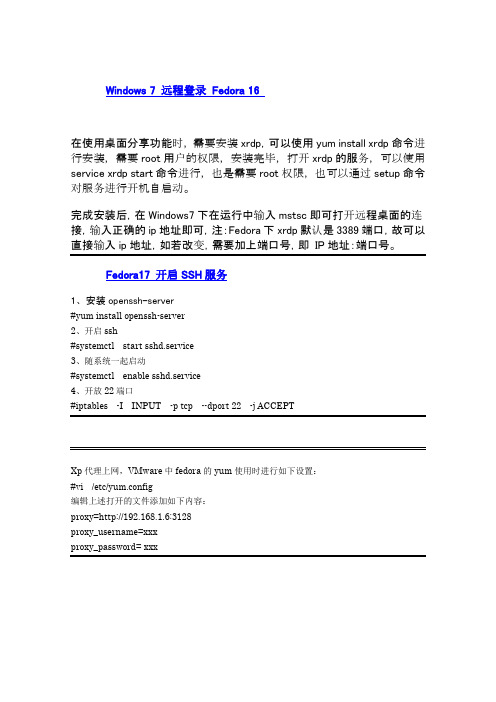
Windows 7 远程登录Fedora 16
在使用桌面分享功能时,需要安装xrdp,可以使用yum install xrdp命令进行安装,需要root用户的权限,安装完毕,打开xrdp的服务,可以使用service xrdp start命令进行,也是需要root权限,也可以通过setup命令对服务进行开机自启动。
完成安装后,在Windows7下在运行中输入mstsc即可打开远程桌面的连接,输入正确的ip地址即可,注:Fedora下xrdp默认是3389端口,故可以直接输入ip地址,如若改变,需要加上端口号,即IP地址:端口号。
Fedora17 开启SSH服务
1、安装openssh-server
#yum install openssh-server
2、开启ssh
#systemctl start sshd.service
3、随系统一起启动
#systemctl enable sshd.service
4、开放22端口
#iptables -I INPUT -p tcp --dport 22 -j ACCEPT
Xp代理上网,VMware中fedora的yum使用时进行如下设置:
#vi /etc/yum.config
编辑上述打开的文件添加如下内容:
proxy=http://192.168.1.6:3128
proxy_username=xxx
proxy_password= xxx。
超详细,如何安装ghost版xp
首先说明一下,因为某个家伙刚接触电脑不久,需要ghost重装系统。
特别地写下安装说明,适用于没有光驱的家伙。
已经写得很详细了,再不懂就是人品问题了!!需准备的文件:1、MaxDos+WinPE.rar文件,这个是制作U盘制作为启动盘的。
制作说明已在文件当中。
2、任何ghost版xp,一般是iso文件,解压出其中的gho系统文件,最大的哪个,备用。
然后把u盘插好,开机,开机的同时连续按Del键(有些笔记本是F2键),即可进入类似的bios界面。
进这个bios界面的目的是设置u盘启动。
U盘在之前已经安装好maxdos+winpe。
有些机器在开机时按F12也可以临时改用为u盘启动(开机时屏幕会有提示的),如果有这个功能就更简单,不用设置bios。
下面是说明如何设置bios的。
Bios界面如下图,不同主板不一样,但都类似。
如下图,总能找到类似于boot的项,里面有boot device priority子项,即“优先启动设备”选择该项后,回车,里面会列出几个可以用来启动的设备,比如下图第一个启动设备(1st boot device)就是硬盘[hard drive]。
需要改为u盘启动。
在该项回车后可以看到供选择的优先项,下图默认是hard drive硬盘。
(我这里没有u盘,所以看不到,开机时候插好u盘,在这里就能看到,选择u盘作为第一启动盘)。
有些主板显示的未必一样,有显示为u盘型号的,也有显示为zip hdd的,不会选错的。
选择好后,直接按F10,保存并退出。
这个是通用的快捷键,如下图的提示。
按F10时会有提示如下图,“是否马上保存新设置并退出?”,当然选ok。
计算机会重新启动,并以u盘为启动盘。
进入如下界面,这个界面就应该是一样的了。
这个界面有多个可以运行的项,运行第一项(WinPE 迷你维护系统)即可。
从u盘启动WinPE,这就是著名的winxp预装版。
这个系统作用很大,经常用来恢复数据、修复系统、删除winxp密码、查杀恶劣病毒等等。
用WinPE全新安装原版XP系统(更新)
用WinPE全新安装原版XP系统(更新)本帖最后由xinyu9608 于2009-4-27 07:10 编辑说明:将本人在下面几楼所写的步骤一并集中在此主题帖中,方便大家交流指正。
-------------------------------用WinPE全新安装XP SP3系统十几天前新装了一台HTPC,配无线键鼠,用于在电视上看看大片,玩玩游戏。
顺便先亮一下配置:AMD 速龙BE-2450 CPU(散);映泰A780G M2+ SE 主板;创见DDR2 800 2G 内存;西部数据320G SATAII 8M 盒装硬盘;雷柏(Rapoo)1800无线键鼠套装;XQBOX HTPC501机箱;航嘉冷静王标准版(2.3 版)电源;酷冷至尊白骑士II 08珍藏版CPU风扇,共花了1600大洋。
将机箱上部面板正对CPU的部分板掏了一个直径10cm的圆孔,加了两层30-40目(记不清了)的不锈钢滤尘网,用来加强散热和减少噪音。
为了省钱,光驱用几年前的旧机拆下来的CDROM,但问题就出在它身上。
新装好机子后安装了原版XP SP3系统,因为没上网,在试用阶段为速度快,杀软也没装。
这几天准备两机共享上网,决定重装新机系统和安全软件,并做个备份。
使用光驱时才发觉它已经不能正常读盘,只好拆下扔掉了。
没办法,被迫边学边试验无光驱硬盘安装原版XP系统的方法,走了不少弯路,终于安装成功。
现将本人安装经历拿出来与大家共享:一、将存储卡制作成可启动盘:有一块2G的MICRO SD卡,配上读卡器作为可启动盘。
(为写着方便,以下以“U盘”两字代替)(一)、首先试用USBoot 制作可启动盘,准备直接启动到DOS下硬盘安装XP系统。
1、从华军软件园下载USBoot 1.70 简体中文版,解压后运行“Usboot170.exe”,出现Usboot1.70中文界面,程序简单明了,一步步进行即可完成。
几点说明:一是在窗口上边菜单栏中可选择引导模式:有HDD、ZIP、FDD等;二是该启动盘的文件系统只能选FAT格式;三是制作中需拔插U盘一次。
如何重装XP系统
如何重装XP系统重新安装Windows XP操作系统需要以下步骤:1.准备工作:在开始重新安装之前,请确保您已备份了所有重要数据,并且拥有Windows XP安装光盘或USB安装盘、驱动程序光盘以及激活密钥。
2.进入BIOS设置:重新启动计算机时,按下电源按钮后,按下计算机品牌的相应键(如F2、F12、Delete键等)进入BIOS。
在BIOS设置中,找到“Boot Order”选项,并将光盘驱动器设置为首选启动设备。
然后按下F10保存更改并退出BIOS。
3.启动计算机:插入Windows XP安装光盘或USB安装盘后,重新启动计算机。
计算机将从光盘或USB设备启动,并显示“按任意键启动”消息。
在这个阶段,按下任意键继续。
4. 安装Windows XP:计算机启动后,系统将引导您进入Windows XP安装程序。
按照屏幕上的指示进行操作。
首先您需要同意许可协议,接下来是选择要安装的分区。
如果您要重新分区,可以使用安装程序提供的工具进行分区操作。
您可以选择使用现有分区或创建新的分区来安装Windows XP。
选择分区后,选择文件系统类型为NTFS或FAT32、推荐使用NTFS文件系统,因为它提供更高的性能和安全性。
然后,系统会开始复制文件和安装必要的组件。
安装过程可能需要一些时间,请耐心等待,直到系统要求您输入计算机名称和机构。
填写这些信息后,Windows XP将在您的计算机上继续安装。
5.驱动程序和更新:在安装完成后,您需要安装计算机的硬件驱动程序。
这些驱动程序通常可以在计算机制造商的网站上找到,也可以从驱动程序光盘上安装。
6.安装必要的应用程序:7. 激活Windows XP:在安装Windows XP后的30天内,您需要激活您的操作系统。
如果未激活,Windows XP将在每次启动时提醒您激活。
点击“开始”菜单中的“运行”选项,并输入“oobe/msoobe /a”命令来激活Windows XP。
用U盘或手机相机内存卡 无光盘光驱 winPE下安装xp win7 Vista系统方法(上网本,笔记本,台式电脑)
一、给U盘制作PE启动(支持128M的内存卡或U盘)二、进入PE,安装系统(很简单)三、装双系统(xp下装win7)四、附注:其他网站上制作U盘启动盘的方法,请大家自己去了解。
一、看了网上很多用U盘装系统的教程攻略,大多写的比较复杂,今天我就教大家用U盘给电脑装系统,保证什么鸟看了以后都会装系统,去MM面前秀一下或者“英雄救险”绝对没问题,而且非常方便和快捷,5分钟左右搞定。
需要准备的物品如下:硬件工具:U盘一个(或内存卡),电脑一台软件工具:USB-PE启动盘制作向导v2.3(2个随便选1个),链接地址为:/search.asp?m=0&s=0&word=+USB-PE&x=35&y=6USB设备(D):选择好U盘,格式化。
--- 注意备份所有U盘内的资料文件小提示:因有部分软件为破解版,可能杀毒软件会误报。
请不必担心误报现象,本程序在制作时是经过了严格杀毒的,请放心使用。
如果程序被杀毒软件拦截而无法安装到U盘,可先关闭杀毒软件,待安装完毕再打开杀毒软件。
若无法信任我们为您提供的PE工具,可删除被误报的小工具,自行寻找绿色版添加到U盘PE内。
二、1.方法如下:插上U盘,启动电脑,选择从USB-HDD启动,不知道怎么设置从USB-HDD启动的看这里:先插上U盘,再打开或重启电脑,1.在系统自检的界面上按 Del 键进入BIOS 设置,2.进入 First Boot Device 使用“+”将启动顺序设定为USB-HDD 图1:3.有些主板把 U 盘认成硬盘, 则在 Hard Disk Boot Priority 中选择如下图2,设定好后按ESC 一下,退回 BIOS 主界面,选择 Save and Exit 回车确认退出 BIOS 设置。
电脑重启后就会出现主菜单。
有些机器,特别是笔记本和品牌机有设置启动顺序的快捷键(如联想的机器开机的时候按F12键),选择从usb 设备启动就行了。
- 1、下载文档前请自行甄别文档内容的完整性,平台不提供额外的编辑、内容补充、找答案等附加服务。
- 2、"仅部分预览"的文档,不可在线预览部分如存在完整性等问题,可反馈申请退款(可完整预览的文档不适用该条件!)。
- 3、如文档侵犯您的权益,请联系客服反馈,我们会尽快为您处理(人工客服工作时间:9:00-18:30)。
Win XP下用 U盘安装Fedora 17
1、下载:Fedora-17-x86_64-Live-Desktop.iso 地址:
http://mirrors.ustc.edu.cn/fedora/ 找找。
2、下载:liveusb-creator-3.11.6-setup.zip 地址:
http://www.kuaipan.cn/file/id_31543665750967791.htm
3、用liveusb creator做U盘的Fedora 17 Live启动盘。
4、重起电脑用U盘启动。
5、启动后选择Install Fedora 17。
6、更改语言设置
6.1. 打开系统设置,选择Region and Language。
(图一)
6.2. 选择Chinese。
(图二)
6.3. 选择Chinese。
(图三)
6.4. 点击Copy Settings。
(图四)
6.5. 注销后重新登陆就可,界面变成了中文状态。
